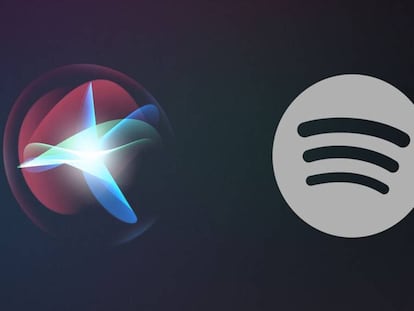Cómo enviar automáticamente lo que escuchas en tu iPhone a un HomePod
iOS permite realizar todo el proceso de forma automática.
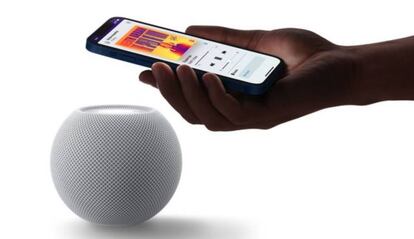
Dentro del ecosistema de dispositivos móviles con el OS de Google tenemos una cosa llamada Chromecast, que todos conocéis y que sirve para enviar contenidos desde un móvil o tablet hasta una televisión con Android TV, una llave HDMI compatible, un STB, etc. En la parte de Apple contamos con algo parecido que es AirPlay pero, en ambos casos, se trata de sistemas que necesitan obligatoriamente que el usuario le diga al aparato qué queremos ver o escuchar y dónde.
Estos dos estándares no son automáticos y por mucho que intentemos que lo sean no hay forma de conseguirlo. Ahora bien, los de Cupertino llevan tiempo experimentando con dispositivos que sí son capaces de detectar la presencia cercana de otro y transferir de forma automática eso que estamos haciendo para seguir en otra pantalla. Y el HomePod es uno de esos aparatos que funciona así cuando le ponemos cerca un iPhone o un iPad, concretamente, en la parte superior.
Cómo activar la reproducción automática
Esta forma de comunicación que Apple ha diseñado para los HomePod no es nueva y se estrenó con el primer modelo de febrero de 2018, aunque con la llegada del nuevo altavoz mini, ha tomado algo más de relevancia. Así que os vamos a explicar cómo tener activa esta función, por si queréis continuar escuchando ese tema musical en el altavoz inteligente y no a través de los más limitados que instala vuestro smartphone.
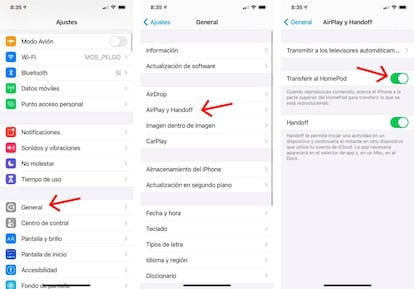
Lo primero será irnos al menú de "Ajustes" del teléfono para, a continuación, acceder a "General". Una vez allí, buscad la opción de "Airplay y Handoff", que es la que gestiona buena parte de la comunicación inalámbrica entre productos de la propia Apple, ya que se trata de dos tecnologías desarrolladas por los de Cupertino para sus productos (una para enviar y otra para continuar tareas de forma seguida entre móviles, tablets y ordenadores). Una vez dentro, nos fijamos en la segunda de las opciones, que es la de "Transferir al Homepod".
Para que el sistema funcione, ese switch tendría que estar activado por defecto y si no, proceded ahora. En el caso de estar apagado, solo tenéis que tocarlo para que cambie de posición y ya sea posible transferir la música del móvil al altavoz de forma automática, simplemente acercando el iPhone a la parte superior del HomePod (o HomePod Mini). Así, conseguiremos que ambos terminales se detecten y uno le pase al otro eso que andamos escuchando.